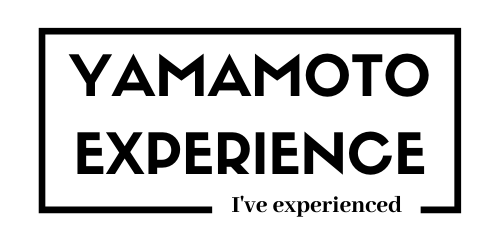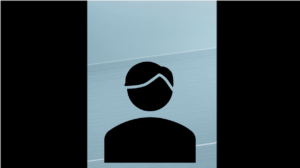子どもが幼稚園・保育園に行き始めたころから、
毎日何度も何度も同じことを子どもに言うようになり、
それがとても大きなストレスでした。
起きて!着替えて!ご飯食べて!歯磨きして!ハンカチ持った?寝る時間だよ!
本当に1,000回以上これらの言葉を毎日毎日言っていると思います…
そんなストレスを家にあるAlexa(アレクサ)を使って大幅に軽減できたので、
その方法を紹介しちゃいますね~
あれしなさい、これしなさいは親にも子どもにも大きなストレス
朝起きた時から
「起きて!」「ご飯食べて!」「着替えて!」「ハンカチもった?」「もう行く時間だよ!」
夜寝る前は
「お風呂に入って!」「ご飯食べて!」「はみがきして!」
「トイレに行って!」「明日の準備して!」「お布団に入って!」
などなど
小さい子どもがいる親ならほぼ毎日これらの言葉を子どもに言っていると思います。
どれだけ言ってもなかなか動いてくれない子どもにだんだんイライラしてきて、
怒ってしまって後悔…という日もあったり
そんな子どもにあれこれ伝えるストレスを、
Amazon Echo Alexaを使って減らす方法があります!
Amazon Echo Alexaの定型アクション機能で「ご飯食べて」と言ってもらう
Amazonが発売しているスマートスピーカー「Echo」シリーズの
「定型アクション」という機能はご存じでしょうか?
時間や音声に対応して、Alexa(アレクサ)が指示した行動をしてくれる機能です。
定型アクションを使ってAlexaに「起きて!」「ご飯食べて!」を親の代わりに言ってもらうというのが、
今回紹介するストレス軽減方法です。
機械みたいに毎日同じことを繰り返し言っていたので、
だったら機械に任せてみようと思いまして(笑)
我が家の定型アクション使用例
例として我が家の定型アクションを紹介します。
朝の定型アクション
- 6:30:起床の声掛け
- 6:50:着替えの声掛け
- 7:00:朝ごはんを食べるように声掛け
- 7:30:歯磨きの声掛け
- 7:50:出発準備(ハンカチ・ティッシュの確認)の声掛け
- 7:55:出発の声掛け
こんな感じで決まった時間にAlexa(アレクサ)が子どもに声掛けをしてくれます。
これだけで、毎日何度も繰り返していた朝起きてから出発までの声掛けが激的に改善されました。
決まった時間にAlexa(アレクサ)が子どもへの声掛けをしてくれるので、
「もう●時だからそろそろはみがきをさせないと!」というストレスから解放されました。
子どもがAlexaの言う通りに動かなくても
「Alexaがご飯食べてって言ってるよ~」と伝えるだけで良いのもかなり気が楽です。
自分の言葉からAlexaの言葉に代わるだけで、なぜかストレスが減ります。
精神的に楽なので、イライラすることがなくなり、
子どもの気持ちに寄り添う余裕も出てきました。
子どももなぜかAlexaに言われるとすぐに動いてくれることが多いです。
Alexaの「定型アクション」で子どもに伝わりやすい文章をつくるコツ
私の定型アクションの中身はこんな感じです↓
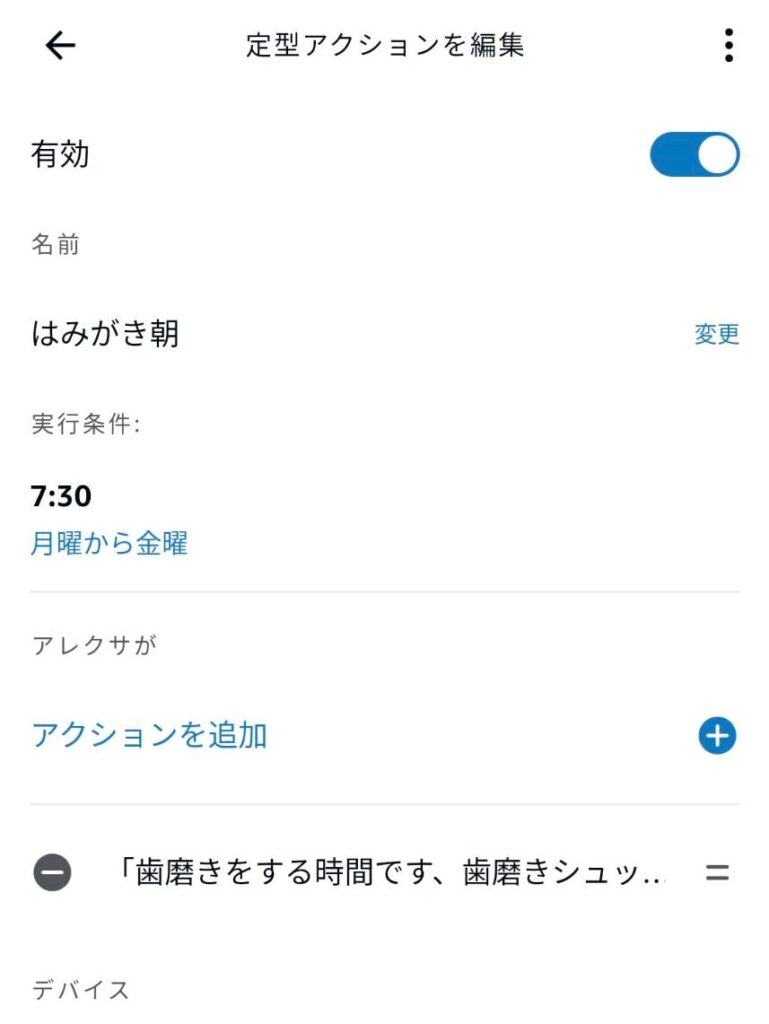
Alexa(アレクサ)から定型アクションで伝える文章は、
お名前ちゃん、X時になりました。行動をする時間です。+付属文章
というフォーマットに統一しています。
いろんな文言を試した結果、これが一番子どもにわかりやすいようでした。
はみがきを例にすると
たろうちゃん、7時30分になりました。歯磨きをする時間です。
はみがきシュッシュ、ゴシゴシゴシ
という文章になります。
このフォーマットにした意味は下記の通りです。
名前(Alexaの「定型アクション」例文)
子どもの名前は、必ず一番初めに入れてください。
名前を呼ばれることで「自分に言われている」と気づき、
そのあとの内容を聞いてくれます。
名前を最後にすると、子どもは全くうごきませんでした(笑)
時間(Alexaの「定型アクション」例文)
時間は「もう●時だからこれをしないといけないんだな」と思ってもらうために入れています。
以前は時間は入れていませんでしたが、試しに時間を追加したところ、
子どもがより早く動いてくれるようになりました。
時間を伝えないと焦りが生まれないので、現在の時刻は必ず入れた方が良いです。
行動(Alexaの「定型アクション」例文)
起きる時間です、着替える時間です、歯磨きをする時間です、などの
何をする時間なのかを伝えます。
一番の肝になる部分ですね。
行動を伝えるときに大切なことはシンプルに伝えることです。
何をするかを一言で簡潔に伝えるように心がけてください。
付属文章(Alexaの「定型アクション」例文)
行動で伝えた内容に対してちょっとした追加をしています。
はみがきの時→はみがきシュッシュ、ゴシゴシゴシ
ご飯を食べる時→いただきます!
着替える時→お外に行く服に着替えましょう
など、行動する内容が頭に映像として浮かびやすくなる言葉を付け加えています。
この一文は必ず最後に付け加えます。
絶対に必要ではない文章なので、聞き取れなくても良い最後にしています。
Alexaの「定型アクション」で絶対にやってはいけないこと
子どもへの行動促しにAlexaの「定型アクション」で行う場合、
たった1つだけ絶対にやってはいけないことがあります。
それは「2つ以上の行動を1つの定型文に詰め込むこと」です。
例えば
太郎ちゃん、7時になりました。ご飯を食べて、歯磨きをしましょう。
という文章はNGです。
「ご飯を食べる」「歯磨きをする」の2つの行動が入っています。
なぜ二つがダメかというと、
1つ目の行動だけを聞き取り、2つ目は頭に入っていないことが多いからです。
「1つの行動だけを伝える」は鉄則です。
実際に我が家でも
「ランドセルを背負って、学校に行きましょう」
という定型アクションを作ったことがありましたが、
見事にランドセルを背負ったまま椅子に座ってゆっくりしていました(笑)
「ランドセルを背負う」と「学校に行く」を分けたら問題が解決しました。
面倒ですが、1つずつ分けて定型アクションを作りましょう。
Amazon Echo Alexa(アレクサ)「定型アクション」の設定方法
最後に「定型アクション」の設定方法をお伝えします。
スマホのAlexaアプリを開いて右下の「その他」を押して、
左側にある「定型アクション」をクリックします。
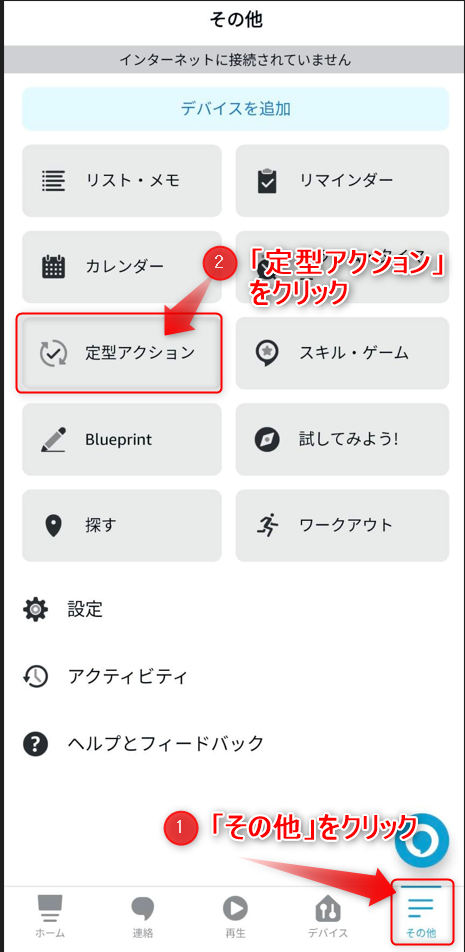
下の写真のような画面が出てきますので、
右上の「+」のマークをクリックしてください。
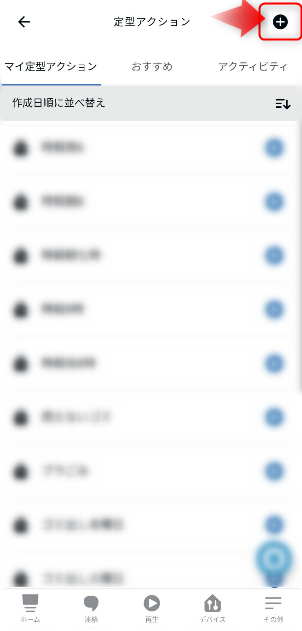
下の写真のような画面が出てきますので、
「定型アクション名」「実行条件」「アクション」の順に入れていきます。
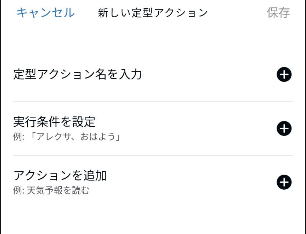
定型アクション名を入力
定型アクション名はわかりやすいものを入力してください。
例えば「●時、起床の合図」などにしておくと、後から修正する際に一目でわかるので便利です。
実行条件を設定
実行条件を設定をクリックすると、下の画面が現れますので、
上から二番目の「スケジュール」を押してください。
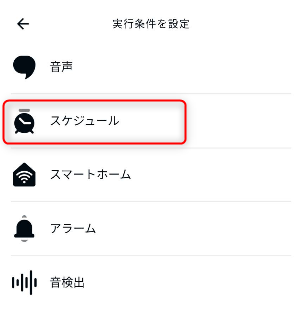
続いて「時間指定」を押すと下のような画面が現れます。
ここで「繰り返し」を押すと
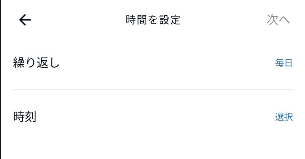
曜日が出てきます。
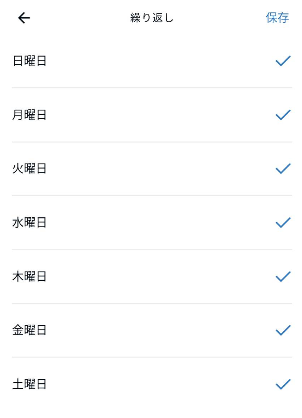
チェックがついている日に定型アクションが実行されるので、
学校に行くときのみ定型アクションを実行したい場合は、
日曜日と土曜日のチェックは外しておきましょう。
「時刻」では、定型アクションを実行したい時間を入れてください。
24時間指定になっているので、お気を付けください。
「繰り返し」と「時刻」を設定したら右上の「次へ」を押して、
下の画面で「アクションを追加」を押します。
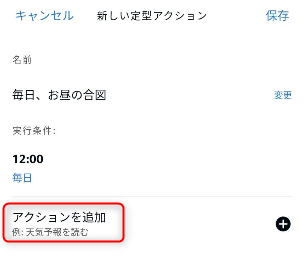
アクションを追加
アクションを追加を押すと下の画面が現れます。
上から3番目の「Alexaのおしゃべり」をクリック
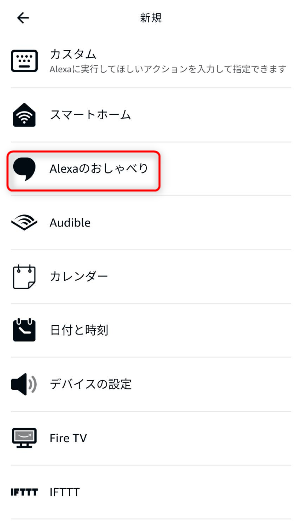
下の画面が出るので「カスタム」をクリック
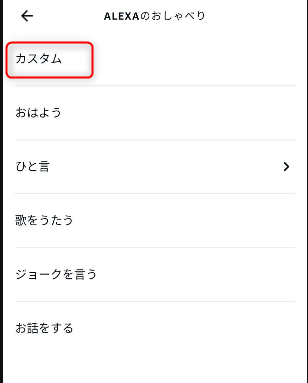
自由に文字を入力できるので、Alexaにしゃべってほしい言葉を入力します。
例)たろうちゃん、7時30分になりました。歯磨きをする時間です。はみがきシュッシュ、ゴシゴシゴシ
最後に右上の「保存」を押したら、定型アクションの設定は完了です!
定型アクションの便利な機能
定型アクションは、指定した時間にアレクサにしゃべらせるだけではなく、
いろんな機能がありますよ!
便利に使えば、毎日の生活を少しだけ楽にすることもできますので、
ぜひトライしてみてください。
まとめ
今回はAmazon Echo Alexa(アレクサ)の定型アクション機能を使って
子育てのストレスを少しだけ軽減する方法をお伝えしました。
我が家では、毎日Alexaが指示を出してくれていましたが、
今では、Alexaから時刻だけを伝えるようにして、
子どもが自主的に動くよう促しています。
ガジェットを使って、子育てのストレスを軽減することで、
ちょっとでも笑顔になれる時間を増やすことが出来ればと思います。
ほかにもAlexaの便利な使い方をお伝えできればと思っていますので、
今後の更新を楽しみにしていてくださいね。